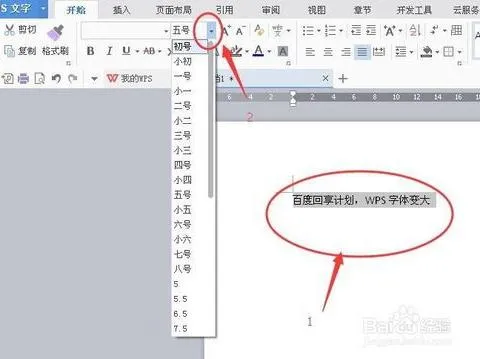-
1.wps中怎样将字形缩小90%
在wps word上快速设置字体的缩放比例的操作如兄弟啊
1、打开word或是wps文字,编辑好想要的文字
2、选中需要调整的字
3、一手按住Ctrl键,另一手按图中食指按住的键(字母P右边的两个键)
4、此时字体就会变大,连续按会继续变大
5、同样的,一手按住Ctrl键,另一手按下图中的键,字体就会变小。连续按会继续变小
6、这样调整字体的大小是不是就方便很多呢?不用选择字号,想要多大就多大。
2.wps字体大小设置在哪
1、在我们的电脑上打开一篇word文档。
2、首先点击小箭头图标,选择格式->;字体。
3、进去字体设置界面之后,可以看到默认字体大小,类别,颜色,效果等。
4、我们开始设置需要的字体类别,字形,字号,字体颜色等,这里统一设置的都是宋体,常规,五号字,黑色。
5、点击确定就设置完了打开文档默认的字体大小和样式。
6、如果我们想恢复软件默认设置,进去字体设置界面,点击默认,弹出框点击确定,就恢复软件默认设置了。
3.在wps word上如何设置字体的缩放比例
工具/原料
WPS文字 电脑
方法/步骤
1、打开WPS文字进入。
2、输入文字,将输入的文字选中。
3、点击“开始”菜单。
4、点击“中文版式”。
5、最后,点击“字符缩放”。
6、在下拉列表里选择需要的缩放比例,wps上设置字体的缩放比例成功。
4.在WPS文字里怎样把字变成最大
1、启动编辑软件,新建一个文本,输入汉字等内容,如下图,在开始页,可以选择字号,这里选择了数字中最大号。
2、选中需要放大的内容,上方即可出现格式快速设置对话框,点击图中箭头指的A图标,即可进行调大。
3、如果文字特别大,可以进行纸张方向及幅面设置,如设为A3,这样即可保证字体不超出范围,且打印机支持该大小页面打印。
4、打开字体页,可看到较多选项,如型号及效果等,其中可看到字号选项,这里只要比之前大,确定即可放大,根据需要输入号码即可。
5.在wps中如何让表格随着字体改变大小
一、文字自动适应单元格:
设置文本的对齐方式:
选中你要设置的单元格,单击右键,设置单元格格式
选择对齐选项卡,文本控制,缩小字体填充,如图:
二、单元格自动适应文字
选中整个表格,菜单栏选中【格式】,【行】【最适合的行高】;【列】【最适合的列宽】。
就好了